Cara Mematikan Keyboard Laptop


JAKARTA, iNews.id - Cara mematikan keyboard laptop sebenarnya cukup mudah dilakukan. Ada dua cara mematikan keyboard laptop di Windows 10.
Nah, dua metode yang dapat digunakan untuk menonaktifkan keyboard laptop adalah nonaktifkan di Device Manager atau hapus instalan secara permanen.

Teknik lainnya adalah memaksa keyboard untuk menggunakan driver yang tidak dapat digunakan. Akibatnya, menghentikannya untuk bekerja. Namun, teknik ini tidak disarankan.
Bagi Anda yang ingin mencoba mematikan keyboard laptop, simak ulasan berikut ini sebagaimana dikutip dari Life Wire, Jumat (28/5/2021).

1. Cara Mematikan Keyboard Laptop Menggunakan Device Manager
Mematikan keyboard laptop menggunakan device manager adalah solusi teraman dan termudah untuk menonaktifkan papan ketik secara permanen. Tapi, mungkin tidak berfungsi untuk setiap laptop.
Untuk menonaktifkan perangkat di Device Manager, ikut langkah-langkah berikut ini:
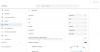
- Untuk membuka Device Manager, buka kotak dialog Run (Win + R) dan masukkan devmgmt.msc di baris perintah. Atau, klik kanan Mulai dan pilih alat Pengelola Perangkat dari sana.
- Luaskan bagian Keyboard untuk melihat daftar perangkat.

- Klik kanan Keyboard PS / 2 Standar dan pilih Nonaktifkan perangkat. Jika Anda tidak melihat opsi ini, coba metode lain seperti yang dijelaskan di bawah.
- Konfirmasikan dengan Ya. Jika keyboard tidak langsung dinonaktifkan, mulai ulang komputer.
2. Cara Mematikan Keyboard Laptop dari Menginstal dengan Group Policy Editor
Jika Anda tidak dapat menonaktifkan keyboard laptop, aktifkan pembatasan penginstalan perangkat menggunakan Group Policy Editor Lokal bawaan untuk menghentikan penginstalan ulang keyboard setiap kali komputer Anda dinyalakan.
Untuk melakukan ini, identifikasi ID perangkat keras keyboard sehingga Anda hanya berurusan dengan satu perangkat itu. Kemudian, beri tahu Group Policy Editor Lokal untuk mencegah Windows menginstal apa pun yang cocok dengan ID itu.
- Press Win+, lalu select Device Manager.
- Expand Keyboards.
- Klik kanan Standard PS/2 Keyboard dan pilih Properties.
- Pergi ke Details tab and Ubah Property drop-down option to Hardware Ids.
- Open the Run dialog box (Win+R) and enter gpedit.msc in the command line.
- Di bawah Konfigurasi Komputer, navigasikan ke Template Administratif> Sistem> Instalasi Perangkat> Pembatasan Instalasi Perangkat.
- Klik kanan Prevent installation perangkat yang cocok dengan salah satu ID instance perangkat, klik Edit
- Pilih Enable di bagian kiri atas jendela Prevent installation perangkat yang cocok dengan salah satu jendela ID contoh perangkat ini, lalu pilih Tampilkan dari area di bawahnya.
- Kembali ke tempat Anda berada di Device Manager pada Langkah 4. Klik kanan entri pertama dalam daftar, dan pilih Salin.
- Kembali ke kebijakan yang Anda buka di Langkah 8, klik dua kali spasi di bawah Nilai, lalu tempel (Ctrl + V) ID yang disalin ke dalam kotak itu.
- Pilih OK di layar itu, lalu OK di layar kebijakan.
- Temukan perangkat lagi di Device Manager, klik kanan, dan pilih Uninstall device. Terima petunjuk apa pun yang muncul.
- Restart komputer untuk menonaktifkan keyboard laptop secara permanen
Editor: Dini Listiyani